win10专业版怎么打开文件资源管理器是快速访问
1、打开任意一个文件夹,如下图,点击左上角的“查看”。
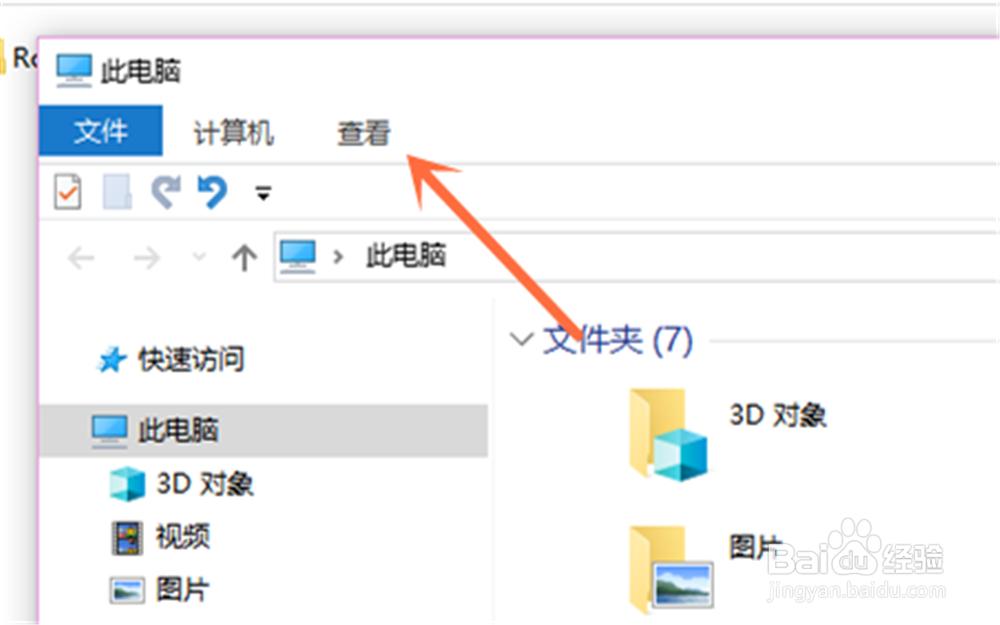
2、打开“查看”下的“选项”,在下图指示处。
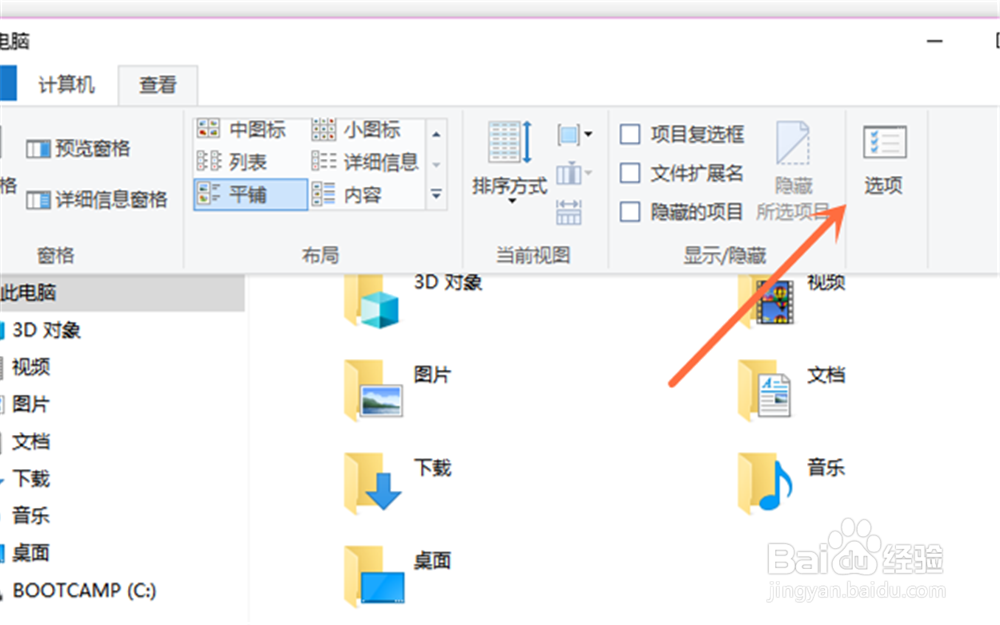
3、就打开一个小窗口,点击其“常规”栏下的“打开文件资源管理器时打开”的选择栏,如下图。
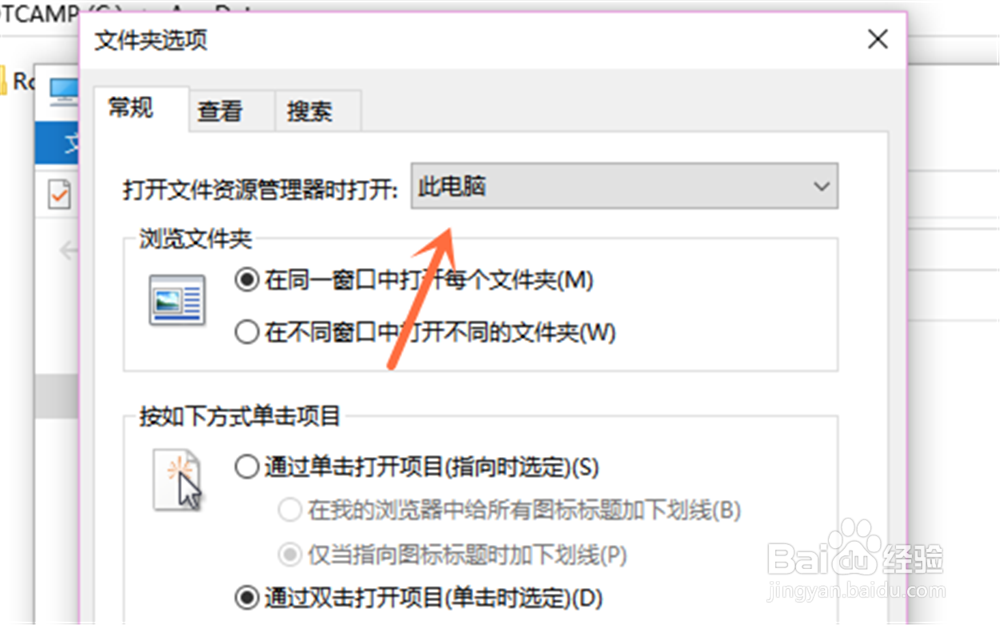
4、选择列表中的“快速访问”,如下图所示。
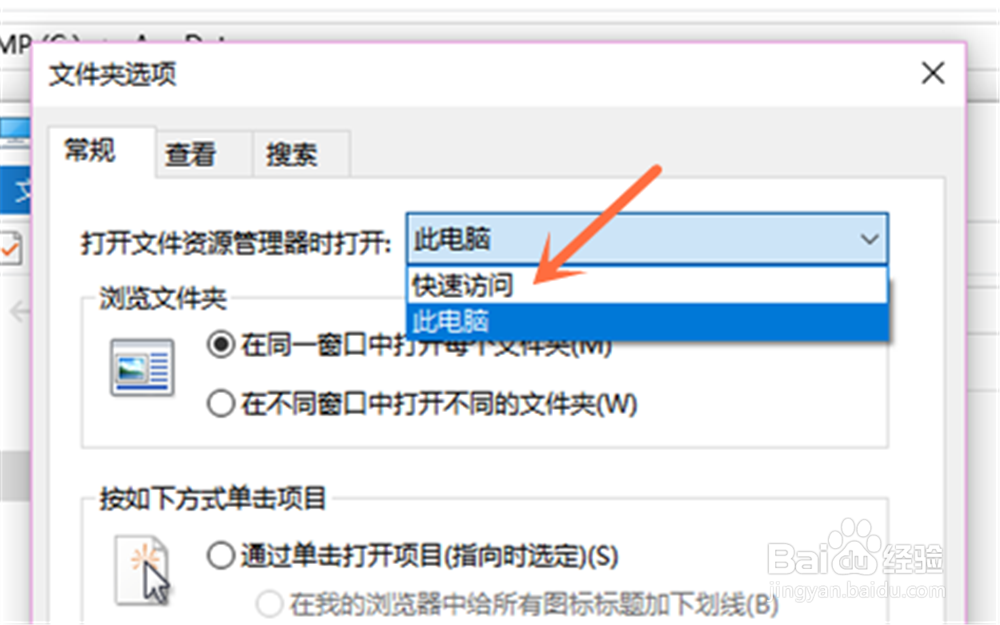
5、然后点击小框下的“应用”,再点击“确定”即可。
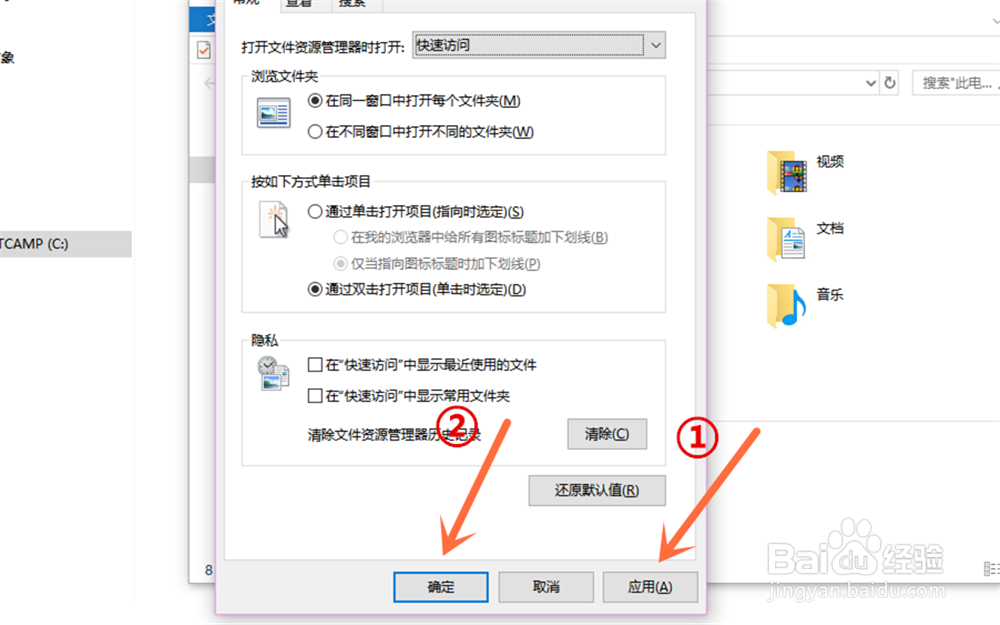
6、这样你下次点开文件资源管理器时就会显示快速访问,里面是“常用文件夹”,如下图。
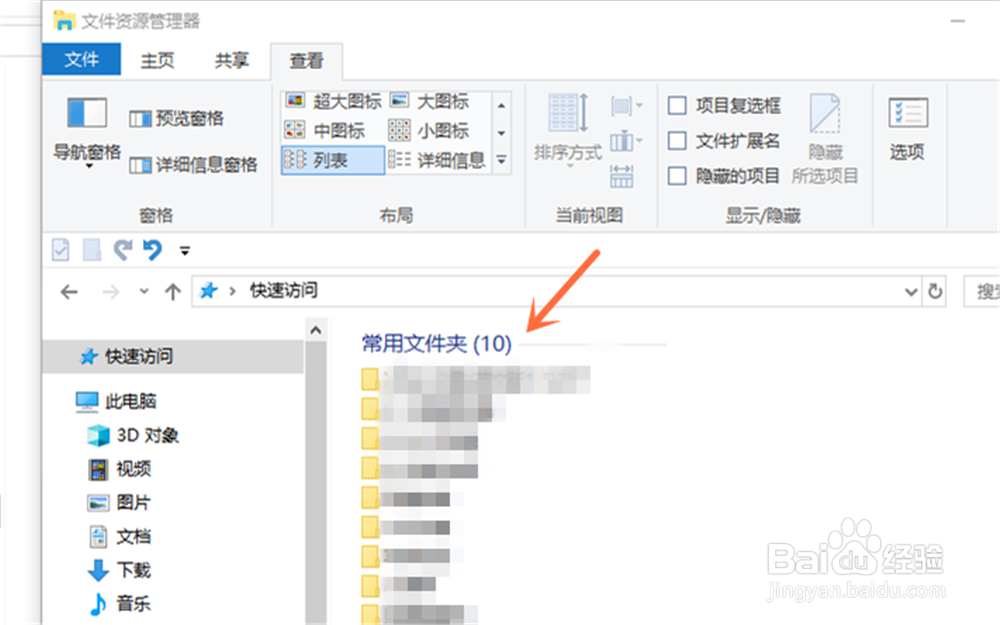
7、总结:
1、打开任意一个文件夹,点击左上角的“查看”;
2、点击“查看”下的“选项”;
3、把“打开文件资源管理器时打开”选择“快速访问”;
4、点击“应用”,再“确定”;
5、效果。

声明:本网站引用、摘录或转载内容仅供网站访问者交流或参考,不代表本站立场,如存在版权或非法内容,请联系站长删除,联系邮箱:site.kefu@qq.com。
阅读量:45
阅读量:88
阅读量:24
阅读量:73
阅读量:26